imageware逆向实例练习-简单点云构建曲线曲面
Imageware逆向曲面造型教程习题详解 (98)

要求:看图建模一、看图做曲线。
二、将做好的内边缘曲线ExtrUded Body拉伸生成曲面。
三、作出壶身的俯视投影曲线。
四、将壶身的俯视投影曲线以Z轴方向Project Curve投影到拉身曲面上。
五、再做壶把柄的投影曲线。
同样投影到拉伸曲面上。
六、在把柄的投影线上作Point Set---Points on Curve若干点。
将投影线在变形处DivideCurve---Segments by bounding Object打断。
删除变形的曲线部分。
七、Bridge Curve桥接投影线之间的空隙。
做壶口的后1/4圆弧。
八、按图示要求作出壶口后半部分的水平投影线。
将其水平拉伸生成曲面。
将壶口的水平投影线投影到拉伸曲面上。
桥接壶柄曲线和投影到拉伸曲面上的壶口曲线。
九、在曲线上找些特征位置,并在这些位置上Point Set---Points on Curve加点。
将坐标移至这些特征位置并Section Curve用坐标轴平面对另1条曲线上截得截点。
十、在对称面的曲线上作直线。
直线在特征点上并与对称面垂直。
十一、作出控制曲面的截面曲线。
十二、将在对称面上的曲线沿对称面的法向拉伸生成曲面。
Through Curve Mesh穿越网格线铺面,曲面保持与拉生曲面相切连续。
十三、做壶口的中心线。
将壶嘴曲线与壶柄曲线经过壶口的中心线的端点做Spline样条曲线,样条曲线的两端与曲线保持曲率连续。
十四、做曲面的截面控制曲线。
做法同上。
十五、Through Curve Mesh穿越网格线铺面。
曲面的控制与做外曲面的控制方法相同。
十六、做壶身的平面投影线(这里做的是圆)。
将壶身的平面投影线拉伸生成曲面。
Trim Body 用拉伸生成的曲面切割内曲面。
十七、将壶口的平面曲线镜像复制。
在镜像曲线的端点做直线垂直于对称面。
桥接壶柄曲线与壶口曲线。
再在壶口的平面投影线的两端做两条直线垂直于底面。
十八、在壶口曲线的中点再做一条垂直于底面的直线。
从点云创建曲面
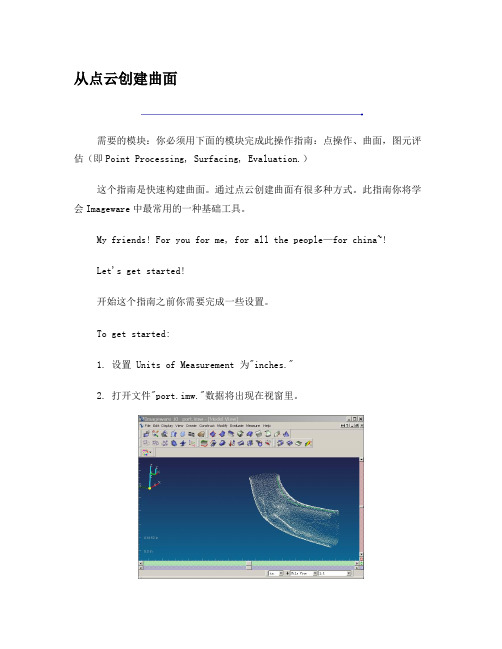
从点云创建曲面需要的模块:你必须用下面的模块完成此操作指南:点操作、曲面,图元评估(即Point Processing, Surfacing, Evaluation.)这个指南是快速构建曲面。
通过点云创建曲面有很多种方式。
此指南你将学会Imageware中最常用的一种基础工具。
My friends! For you for me, for all the people—for china~!Let's get started!开始这个指南之前你需要完成一些设置。
To get started:1. 设置 Units of Measurement 为"inches."2. 打开文件"port.imw."数据将出现在视窗里。
创建曲面的一种方法:从点云截面构建曲线,然后在曲线上构建曲面。
这阶段你将学会如何通过截面点云创建创建辅助曲线并且在截面点云上拟合出曲线。
思路:1. 从点云创建截面点云,2. 从截面点云创建曲线,3. 从曲线创建曲面4. 检查最后的曲面质量。
创建曲线前,你必须隔离将在其上创建曲线的点云。
创建截面点云你可以创建截面点云作为曲线框架。
To create cross sections:1. 从 Construct > Create Cross Section 工具条选择 Curve Aligned Cross Sections.确信数据显示在最佳视角。
本人推荐使用对齐视图到点云:View|Align View To|Cloud.2. 选择点云 "port" 和曲线 "seam" 作为操作图元。
3. 指定截面类型为 View Aligned(使截面垂直于当前视图,而截面中心在曲线上)4. 设置截面数为20.(将可能得到20条截面点云)5. 设置截面宽度为 1.65. 接受默认的neighborhood size.(相邻点间的尺寸)6. 点击 Apply 创建了新点云CrvAlignSectCld.1 –曲线"Seam"2 –从点云创建的截面点云 "port" 和曲线"seam"从截面点云创建曲线从点云创建曲线有许多方法,这里将使用Uniform Curve功能。
基于Imageware的逆向工程曲面重构技术

(2)点处理模块:从测量设备读取点云,点云数据抽
取达到要求的密度。使的点云整齐有序,分块/修剪点云 等:
(3)曲线曲面模块:提供完整的曲线曲面建立和修改 工具:
(4)多变造型模块:提供了处理任何大小的多边形模 型的能力:
(5)检验模块:对测量数据和CAD数据进行对比评估;
(6)评估模块:定性和定量地评定模型的总体质量。
图4 触发角的调节与A相的触发电流波形
图5 变压器A相激磁电流波形
策略上,本文提出的改进的TCR控制算法,采用简单逻辑 判断与传统的Pl控制相结合的方法,在不影响原控制精度 与响应速度的前提下.解决传统控制造成隔离变压器磁通 饱和而导致能耗增加等问题,最后对系统进行建模仿真, 结果证明此方法能有效改善TCR对隔离变压器的影响,为 以后控制策略的发展奠定基础。 参考文献: [1]李勇,罗隆福,尚荣艳,等.新型直流输电系统阀侧绕组无
(上接第29页)
图15 底部曲面
所示。将完成的曲面与原始点云比较后,得到如图18所 示的误差.发现局部误差最大达到O.6mm,通过Surface Fit w/CIoud and Cunres拟合曲面后,用Match来处理曲 面与曲面间的位置、曲率、相切连续性,通过微量调整局 部控制点达到误差要求。
图17 完整的曲面
金茜
(南京工程学院先进制造技术工程中心, 江苏南京 211167)
摘要:阐述了Imageware软件的特点和主要模块,分析了lmageware软件的一般流程,通过具体实例介绍了lmageware软件在逆向 工程曲面重构中的应用。
关键词:逆向工程;imt培eware;点云;曲面重构
中图分类号:TP391.72
图8 拟合额头曲面
图9 额头曲面误差
Imageware逆向曲面造型教程习题详解 (16)

要求:所铺曲面光顺,过渡自然。
一、将坐标系分别移到两圆的中心,用Section body命令在圆上取截点;并将圆在截点处打
断。
二、对圆缺用Bridge Curve曲率连续桥接。
用Through Curve Mesh铺面,面面之间以曲率连
续约束
两截点之间以
直线连接
两截点之间以
直线连接
三、分别作两根起点在圆心、垂直于圆面的直线;并在圆心处将其Bridge Curve相切连续桥
接。
四、Extruded Body拉伸桥接线。
修剪曲面(见图)。
五、再将两根垂直于圆面的直线分别复制到临近的截点上,对其Bridge Curve相切连续桥接。
六、再Through Curve Mesh铺面,面面之间以曲率连续约束。
imageware逆向实例练习简单点云构建曲线曲面

从对话框中能够看出,back曲线和right曲线确实是位置连续旳。一样,能够验 证front和right也确实是位置连续旳。
7.构面 直接用Surface By Boundary对4条曲线构面比较
比较曲面和初始点云旳误差:(Shift+Q)
误差较大,因为没有利用足够旳点云信息。删除刚创建旳曲面,显示初始点 云,根据点云和边界曲线构面:
初始点云
简朴点云构建曲线曲面教程
1.切换到左视图(F3),右视图页能够。从点云旳底部创建一种剖切截面来提取底 面边界旳点云(Construce|Cross Section|Cloud Parallel)
2.按照一样旳措施在左视图上截取左端和右端旳点云
也能够用Modify|Extract|Circle-Select Points命令,总之措施比较多。
参量化后旳曲线
比较曲线点云误差(Measure|Curve TO|Cloud Difference) 假如觉得误差太大,重新调整曲线。
6.得到如图所以旳曲线
肉眼就能够看出,left曲线和back,fornt曲线都不相交(没到达位置连续要 求),right曲线和back,fornt曲线"好像"是想连接在一起旳。下面来验证他 们是不是位置连续:(Evaluate|Continuity|Curve To Curve) 注意:选择curve1和curve2旳时候,选择曲线上接近你要验证旳端点旳部分
(Construct|Surface|Fit w/Cloud and Curves) 使用这个命令之前,顾客最佳将点云和视图对齐(View|Align View To|Cloud), 这个对齐将在视图中创建一种单一数值旳点云。
再次比较曲面点云误差,能够看到误差小多了。
CATIA逆向点云处理讲解学习

选择目标点云; 点击确定; 出现如右图所示操作界面 直接将移动点云从其中心移至目标点云中心 将罗盘移至移动点云中心 撤消所有移动操作
选定则只显示当前移动至的位置
预览的显示模式 最后将新生成一个点云,原点云保留
预览时所显示点云中点的百分比
点云可视化 (Activate)
全部显示
选择方式: Pick——捡取 Trap——圈选 Brush——刷子 用于Pick
用于Trap
用于Trap, 选择确认后 的可见部分
改变点云的显示方式,分为点、线两种方式
此操作不可撤消
移去点云中多余的点 (Remove)
分割点云 (Slipt)
移除的部分被删除 此操作不可撤消
2.在点云上手动画线(Create scans on cloud)
可以在点云上通过已有点描绘特征线
3.投影曲线(Project Curves)
可通过框选或捡取同时选取多条曲线进行投影
选定生成 曲线
此项限定相 邻三点之间 的距离,若 点云上某区 域的点距大 于给定值, 投影线将跨 过这些点, 造成投影不
根据此角度将计算出的曲线分 为两段,当某段转角处角度大
于所给值,则断为两段
Split Angle
Interpolation:生成通过 断面上所有点的曲线
公差 控制点数
相邻两点之间的最大距离
曲线分析:曲率梳 与断面的最大偏离量 显示拟合曲线的结点数
点云对齐
1.用罗盘对齐点云(Align using the compass)
断面厚度
Distinct:所有 的断面线是分开 的; Grouped:所有 的断面线是一个 整体
UG_Imageware在逆向工程曲面重构中的应用
传统的产品实现通常是从概念设计到图样 , 再制造出产品 ,我们称之为正向工程 (或顺向工程 , 而相对于传统的设计而言, “逆向工程” (Reverse Engineering , RE , 也称反求工程、反向工程等 , 它起源于精密测量和质量检验 , 是设计下游向设计上游反馈信息的回路 , 主要是通过 3D 数字化测量仪或光学设备对物理原型进行扫描 , 获得点云数据 , 再通过相应的处理软件如UG/Imageware 等转变成曲面的过程。
逆向工程的思想最初是来自从油泥模型到产品实物的设计过程。
在 20世纪90年代初 , 随着现代计算机技术及测试技术的发展 , 逆向工程发展为一项以先进产品、设备实物为研究对象 , 利用 CAD/CAM 等先进设计、制造技术来进行产品复制、仿制乃至新产品开发的一种技术手段 , 其相关领域包括几何测量、图像处理、计算机视觉、几何造型和数字化制作等。
1Imageware 处理逆向工程典型工作流程1.1逆向工程的工作流程逆向工程具体的工作流程是针对实际工作零部件 (样品或模型 , 利用 3D 数字化测量仪或光学扫描仪快速准确地测量样品表面或轮廓线条 , 得到样品点云数据 , 并加以点云数据处理、曲线处理、曲面处理后 , 重构模型并加以分析和加工。
具体工作流程 , 如图 1所示。
图 1逆向工程典型工作流程图1.2Imageware 对点云数据的处理流程在逆向工程的工作流程中 , Imageware 软件主要应用在点云数据处理、模型重建过程及相关误差评价。
主要涉及到以下三个工作过程 :点处理过程、曲线处理过程和曲面处理过程。
逆向改进完善设计样品或油土模型数据处理3D 扫描 CAD 曲面构建CAD 结构设计 RT 快速模具RP 快速成型 UG/Imageware 在逆向工程曲面重构中的应用邹金兰 1张宇2郭勤静 2(1广东工贸职业技术学院机电系 , 广州 510510(2昆明理工大学机电工程学院 CIMS 应用研究中心 , 昆明 650093The application of UG/Imageware on surface recreate of reverse engineering ZOU Jin-lan 1, ZHANG Yu 2, GUO Qin-jing 2(1Guangdong Industry and Trade Profession Technology College , Guangzhou 510510, China(2Kunming University of Science and Technology , Kunming 650093, China!!!!!!!!!!!!!!!!!!!!!!!!!!!!!!!!!!!!!!!!!!! "!!!!!!!!!!!!!!!!!!!!!!!"! ! ! ! ! ! ! ! ! ! ! ! ! ! ! ! ! ! ! ! ! ! ! ! ! ! ! ! ! ! ! ! ! ! ! ! ! ! ! ! ! ! ! "! ! ! ! ! ! ! ! ! ! ! ! ! ! ! ! ! ! ! ! ! ! ! "【摘要】结合曲面自身特点 , 采用 ATOS 扫描仪对其扫描得到点云数据 , 利用逆向造型软件Imageware 强大的点云数据处理功能 , 采用 4-边界法在 Imageware 中进行点云数据处理、曲线处理、曲面处理等 , 重构曲面模型并进行模型误差评价。
Imageware逆向曲面造型教程习题详解 (6)
要求:见图
一、在部件的中间用Section Curve作一根截线,并将顶面的截线分别沿Z的负方向Transform
2和6。
连接两交点并适当延伸(见图)。
顶面的Section
Curve
连接两交点
并适当延伸
二、在Y轴的正、负两方向适当Extrude拉伸刚作的延长直线。
再用Intersect Curve作出面
之间的相交线。
三、用face Blend圆角(这个过程只是做斜面的过渡),Radius Method选项为Tangency Controlled。
在利用面圆角的边界线Through curves做出斜面。
四、用Xnlarge延伸其两端(延伸长度适当)。
裁减重合部分,再将其Sew。
五、用所得斜面修剪实体,进行Face Blend面倒角(Radius=1.5)。
六、以下倒角的两下边直线所组成的平面,用Secyion Curve截顶端的圆弧面得一截线。
再
用face Blend圆角,Radius Method选项为Tangency Controlled(看清示图中的选项)。
七、对两边R5的圆角也用face Blend圆角,注意示图中的选项。
八、用Section Curve作出截线,另一边同理。
用这两直线形成平面的
法面截上多个圆弧面得
一截线组
九、用Through Curve Mesh ,所铺曲面与圆弧面接触的以相切连续约束。
十、用作好的穿越网格面,以Patch 命令将其修补成形。
十一、另一边的作法同理。
Imageware逆向曲面造型教程习题详解 (63)
要求:曲面光顺、无皱折;在缝合曲面后能薄壳2.5。
一、用Spline样条曲线重新整理两边的曲线(样条曲线与圆柱上的直线段保持曲率连续。
原该处的曲线与直线的连续性不佳)。
在两端的圆上分别作两条直线。
用Swept扫描出面。
二、用Extract Curve---Isoparametric Curve50%在扫描面上50%处提出边线。
Extruded Body双向拉伸提出的曲线生成曲面。
三、以拉伸曲面与相交的曲线之间作出其交点。
四、在曲线上point Set---Points on Curve均布若干点,选择其中一点将坐标WCS---Point,Perpendicular Curve沿曲线在该的切向定位。
用Section Curve以XY平面截曲线,在曲线上截出截点。
五、用Spline通过各截点作出封闭的样条曲线。
上下的两条曲线也是作样条曲线(与直线的连接处,样条曲线与直线保持曲率连续)。
圆柱面用拉伸圆环或Through Curve Mesh穿越网格线铺面。
六、将坐标回到原始位置,以XY平面做Datum参考平面。
将黄色面上的边线Project Curve投影到参考平面上。
用Offset Curve将投影线向外偏置4。
七、Through Curve Mesh穿越网格线铺面,接触曲面之间以曲率连续约束。
八、Extruded Body双向拉伸投影后偏置曲线生成曲面。
用拉伸曲面Trim Body切除相交曲面的内部分。
九、Through Curve穿越线铺面,与接触的曲面以曲率连续约束,与上面的面之间保持接触。
另一面的做法同理。
十、在两端分别以圆环做Bounded Plane有界平面。
将所有的曲面Sew缝合后的实体。
在再实体的两端对其Hollow薄壳2.5。
Imageware逆向曲面造型教程习题详解 (69)
要求:补圆脚。
一、将底部的边线向里Offset Curve偏置适当的距离。
二、将偏置的曲线复制备份。
把备份的曲线Arc Length切向延伸。
用延伸的曲线沿底面的法向Extruded Body拉伸生成曲面。
三、用Intersect Curve找到相交的曲面之间的交线。
四、Bridge Curve曲率连续桥接,(调整相切模量)。
也可用相切连续桥接,调整好相切模量
后,在曲线上脚点,用点来做出样条曲线,样条曲线的两端与截线保持曲率连续。
五、Through Curve Mesh穿越网格线铺面,接触曲面之间;与短的边界曲面以相切连续约束,
与上面的大面以曲率连续约束。
六、再用Through Curve Mesh穿越网格线铺面,接触曲面之间的约束过程同上。
- 1、下载文档前请自行甄别文档内容的完整性,平台不提供额外的编辑、内容补充、找答案等附加服务。
- 2、"仅部分预览"的文档,不可在线预览部分如存在完整性等问题,可反馈申请退款(可完整预览的文档不适用该条件!)。
- 3、如文档侵犯您的权益,请联系客服反馈,我们会尽快为您处理(人工客服工作时间:9:00-18:30)。
创建曲线:
5.编辑和修改曲线,使曲线对齐。 (1)首先,延伸曲线来让他们相交(Modify|Extend),不一定在空间上相交
接着对back和front曲线进行单边延长(上图中的左端,选取曲线的时候注意选 择靠近左端的部分),延伸距离自己确定,足够长就行。
(2)在视图上的相交点处修剪曲线(Modify|Snip|Snip W/Curves) 这个操作与视图有关,注意调整好视图。
3.按照如下的步骤把前两步所得到的两个点云分割成四个点云, 并分别命名为front,back,left,right
4.经过上面的操作,得到如下的4个点云。现在用这4个点云创建基于公差的曲 线(Construct|Curve From Cloud|Tolerance Curve),公差设置为0.1
参量化后的曲线
比较曲线点云误差(Measure|Curve TO|Cloud Difference) 如果觉得误差太大,重新调整曲线。
6.得到如图所以的曲线
肉眼就可以看出,left曲线和back,fornt曲线都不相交(没达到位置连续要 求),right曲线和back,fornt曲线"好像"是想连接在一起的。下面来验证他 们是不是位置连续:(Evaluate|Continuity|Curve To Curve) 注意:选择curve1和curve2的时候,选择曲线上靠近你要验证的端点的部分
初始点云
简单点云构建曲线曲面教程
1.切换到左视图(F3),右视图页可以。从点云的底部创建一个剖切截面来提取底 面边界的点云(Construce|Cross Section|Cloud Parallel)
2.按照同样的方法在左视图上截取左端和右端的点云
也可以用Modify|Extract|பைடு நூலகம்ircle-Select Points命令,总之方法比较多。
(Construct|Surface|Fit w/Cloud and Curves) 使用这个命令之前,用户最好将点云和视图对齐(View|Align View To|Cloud), 这个对齐将在视图中创建一个单一数值的点云。
再次比较曲面点云误差,可以看到误差小多了。
从对话框中可以看出,back曲线和right曲线确实是位置连续的。同样,可以验 证front和right也确实是位置连续的。
7.构面 直接用Surface By Boundary对4条曲线构面比较
比较曲面和初始点云的误差:(Shift+Q)
误差较大,因为没有利用足够的点云信息。删除刚创建的曲面,显示初始点 云,根据点云和边界曲线构面:
然后删除掉不要的曲线段,得到下图所以的曲线。
用曲线连续性命令检查上图中红色圆圈中的曲线的连续性,发现他们达不到位 置连续要求。
(3)用位置连续性命令来将曲线对齐(Modify|Continuity|Match 2 Curves)
现在所有相邻曲线都已经达到位置连续要求了。
(4)编辑和修改曲线,使曲线均匀并且兼容
